Win11怎么關閉Hyper-V虛擬機功能?
更新日期:2023-09-22 12:42:23
來源:系統之家
Hyper-V虛擬機可以幫助我們在同一臺電腦中運行非常多的操作系統,完全win11在安裝安卓app的時候也必須開啟此功能。但是這個功能占用電腦內存非常大,那么要怎么禁用呢?下面小編就帶著大家一起來看看具體怎么解決吧!
win11怎么關閉Hyper-V虛擬機功能?
1、通過CMD禁用
按 Windows + S 鍵打開 搜索 欄,然后鍵入 cmd 并右鍵單擊最相關的結果以管理員身份運行它。
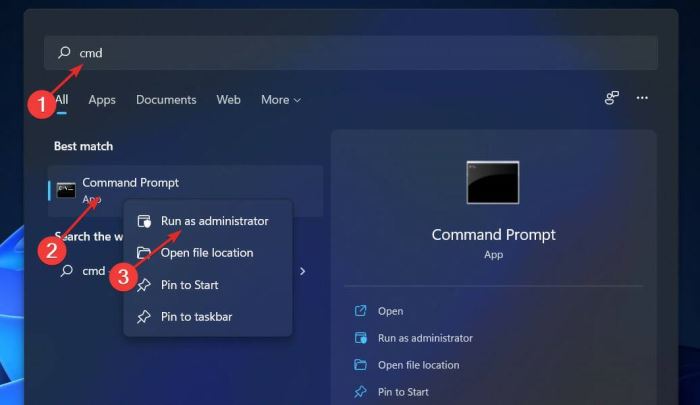
現在鍵入或粘貼以下命令并按下Enter以禁用 Hyper-V:dism.exe / Online / Disable-Feature / FeatureName: Microsoft-Hyper-V-All
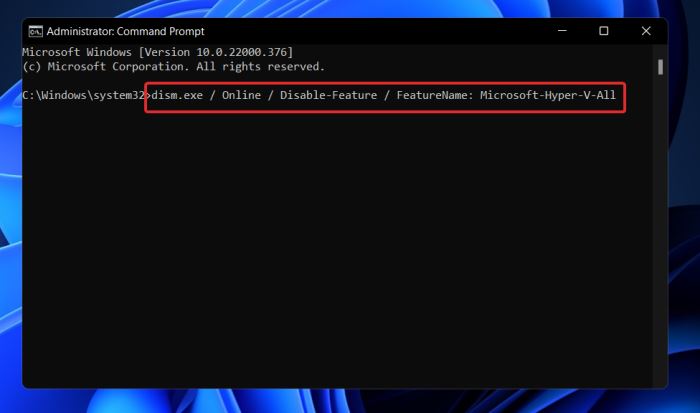
2、使用 PowerShell
右鍵單擊“開始”圖標,然后單擊“ Windows 終端(管理員)”選項以打開 PowerShell 界面。
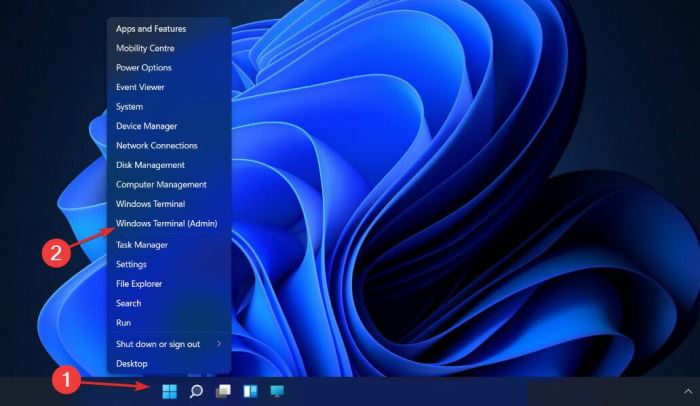
輸入或粘貼以下命令,然后按下Enter并讓它運行: dism.exe / Online / Disable-Feature / FeatureName: Microsoft-Hyper-V-All
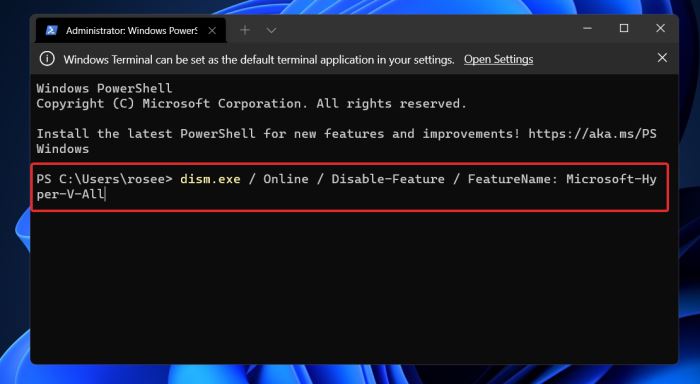
3、用DISM禁用
右鍵單擊“開始”圖標,然后單擊“ Windows 終端(管理員)”選項以打開 PowerShell 界面。
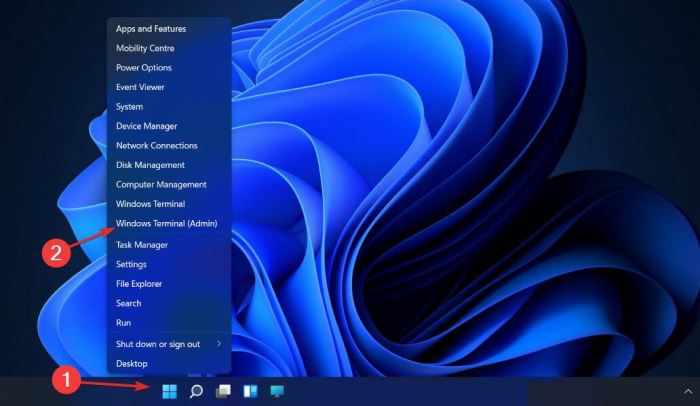
現在輸入或粘貼以下命令并按下Enter以運行程序:DISM /Online /Disable-Feature:Microsoft-Hyper-V
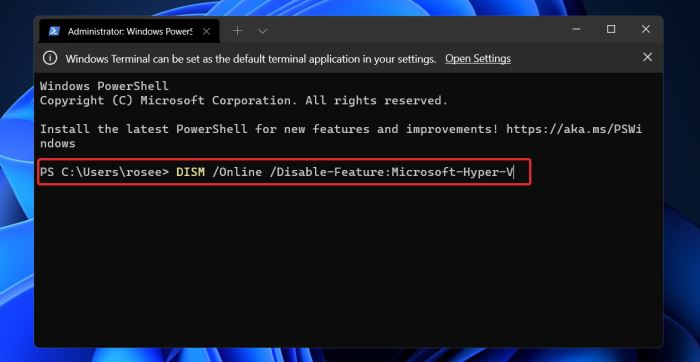
您可能需要在機器的UEFI/BIOS設置中禁用安全啟動才能完成卸載過程并完全卸載Hyper-V。
- monterey12.1正式版無法檢測更新詳情0次
- zui13更新計劃詳細介紹0次
- 優麒麟u盤安裝詳細教程0次
- 優麒麟和銀河麒麟區別詳細介紹0次
- monterey屏幕鏡像使用教程0次
- monterey關閉sip教程0次
- 優麒麟操作系統詳細評測0次
- monterey支持多設備互動嗎詳情0次
- 優麒麟中文設置教程0次
- monterey和bigsur區別詳細介紹0次
周
月











